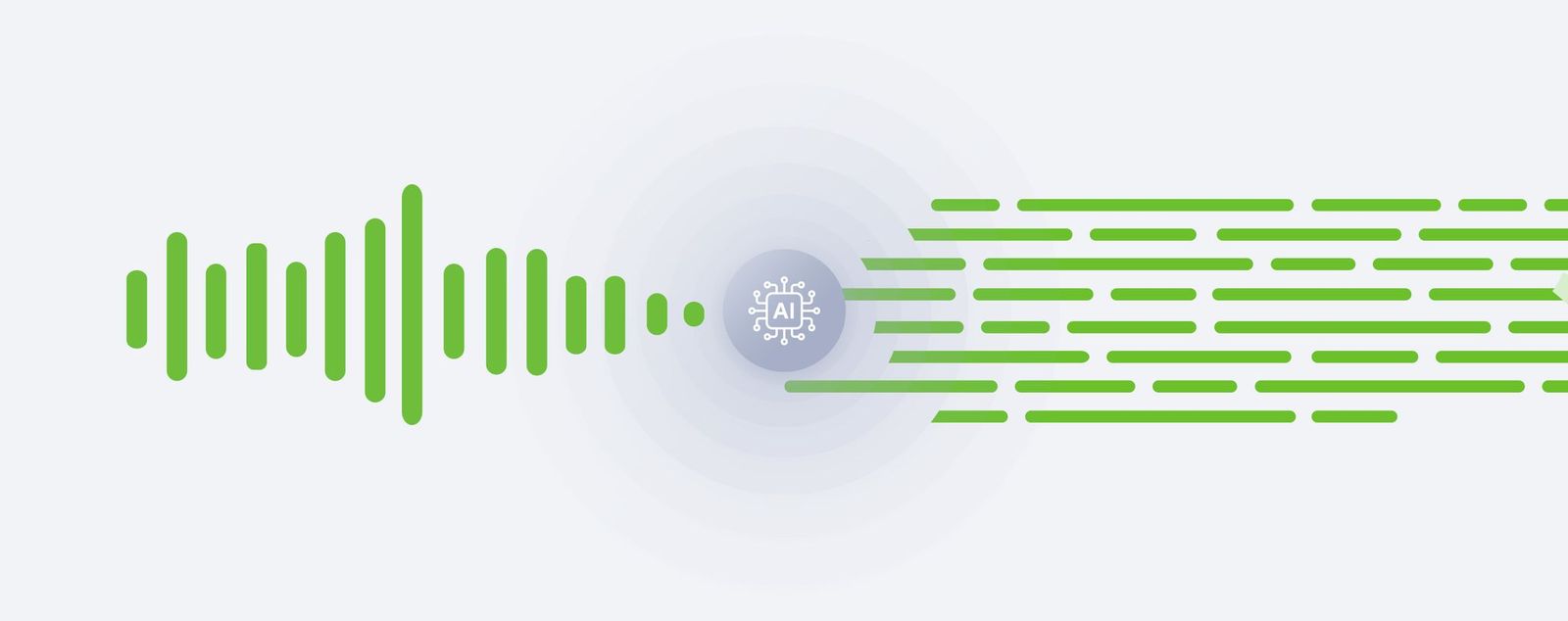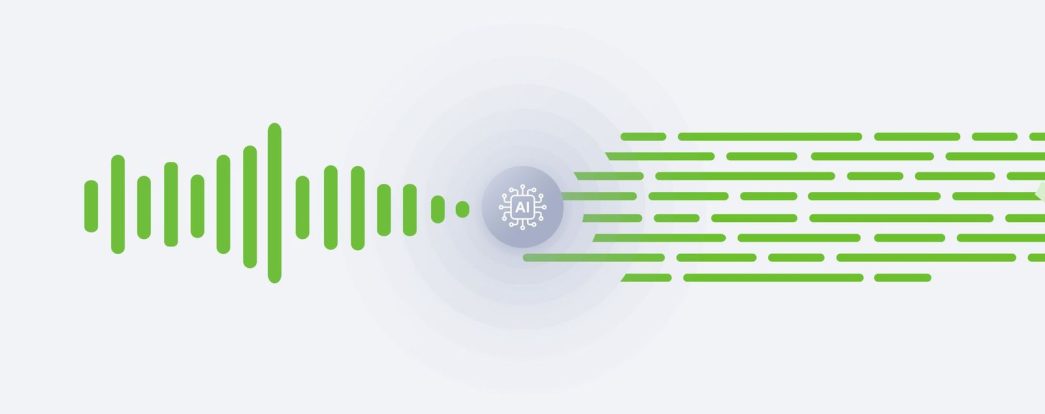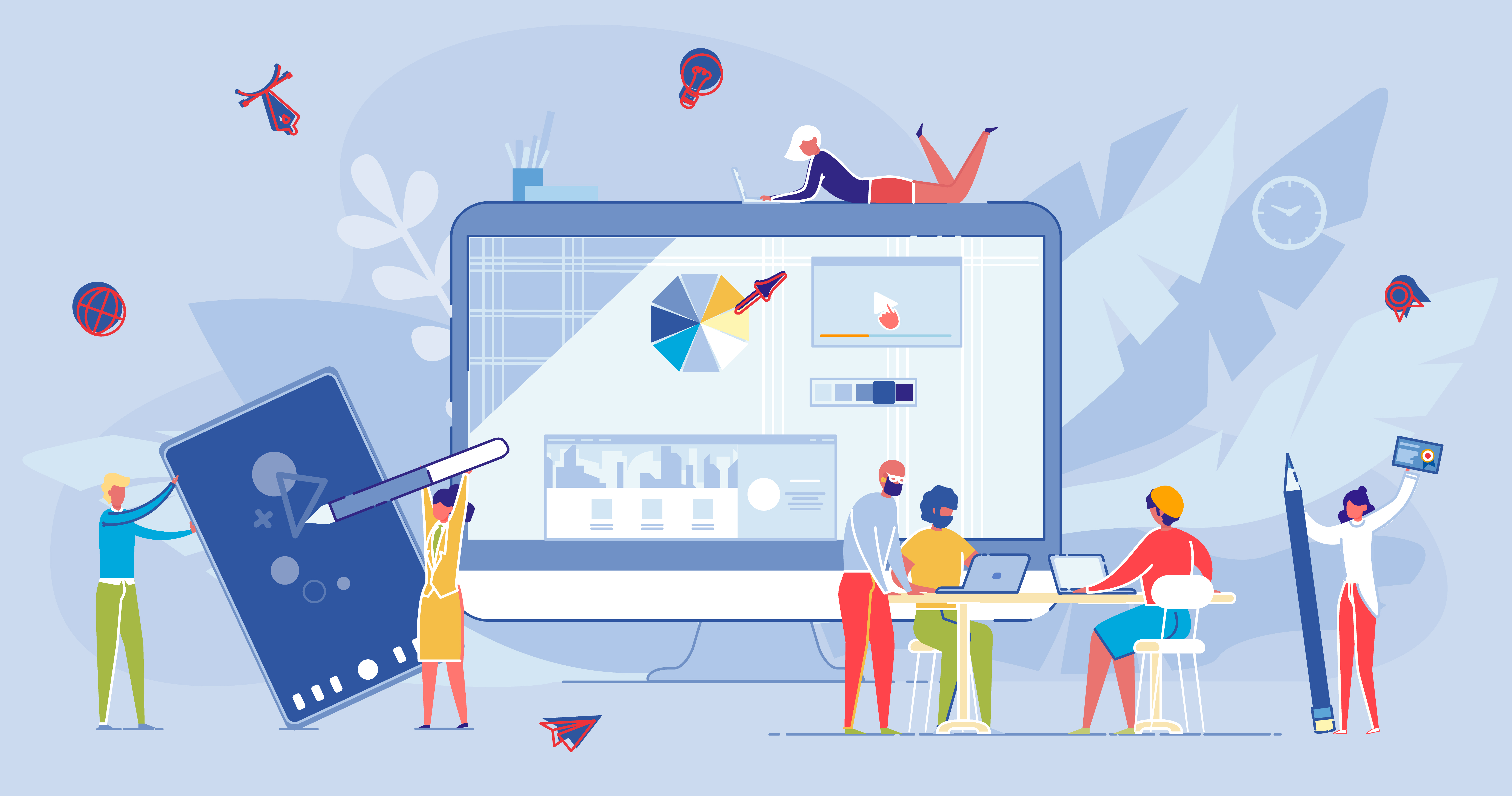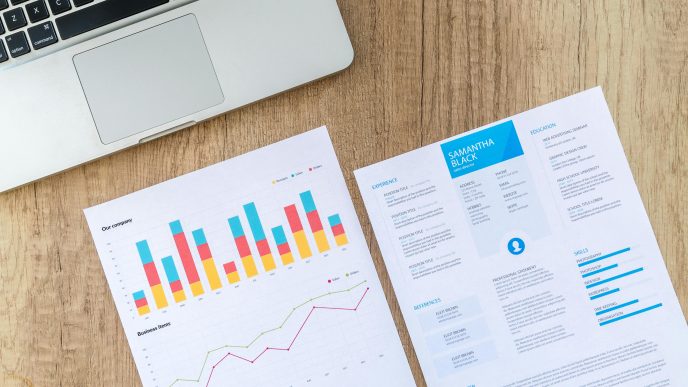Nous aimons toujours dire que ton webinaire n’est que le début. Il a sûrement livré un grand nombre de pensées et de données inspirantes qui valent la peine de leur donner une seconde vie. Naturellement, la préparation d’une transcription de l’enregistrement est un soutien inestimable pour ton repurposage de contenu.
Pour cela, tu n’as pas besoin de recourir à des outils supplémentaires. Tu trouveras tout ce dont tu as besoin dans le panneau de ton compte ClickMeeting. Ci-dessous, je te montrerai comment créer une transcription. Tu apprendras également des façons éprouvées de l’utiliser ultérieurement.
Table of Contents
Transcription alimentée par l’IA = haute qualité
L’intelligence artificielle nous assiste dans de très nombreux domaines. Elle permet d’automatiser de nombreux processus qui demandaient auparavant beaucoup de temps et d’efforts. Bien sûr, les résultats ne sont certainement pas négligeables : tu obtiendras tout simplement de meilleurs résultats plus facilement et plus rapidement. Cela s’applique également à la transcription des enregistrements.
Grâce à la puissance de l’intelligence artificielle, la transcription AI de ClickMeeting se distingue par sa grande qualité. Ce qui a été dit par les présentateurs et les participants pendant l’événement sera fidèlement retranscrit par écrit. Bien sûr, garde à l’esprit que des erreurs peuvent se produire même pour une technologie turbo-intelligente – cela vaut la peine de vérifier la transcription avant de l’utiliser ailleurs, par exemple de l’envoyer à tes participants.
Autre avantage important : tu as accès à la transcription AI dans n’importe quel plan ClickMeeting payant. Tu n’as pas besoin d’acheter l’accès à des outils supplémentaires.
Comment créer une transcription AI dans ClickMeeting ?
Obtenir une transcription de haute qualité de ton webinaire ou de ta réunion est vraiment facile et ne nécessite que quelques clics.
Bien sûr, il faut d’abord que tu aies un enregistrement de l’événement. N’oublie donc pas d’appuyer sur ce bouton :
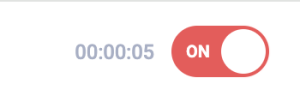
Lorsque le webinaire ou la réunion est terminé, il est temps d’aller sur le panneau de ton compte.
Dans le menu latéral de gauche, trouve l’onglet « Fichiers » et sélectionne « Enregistrements ».
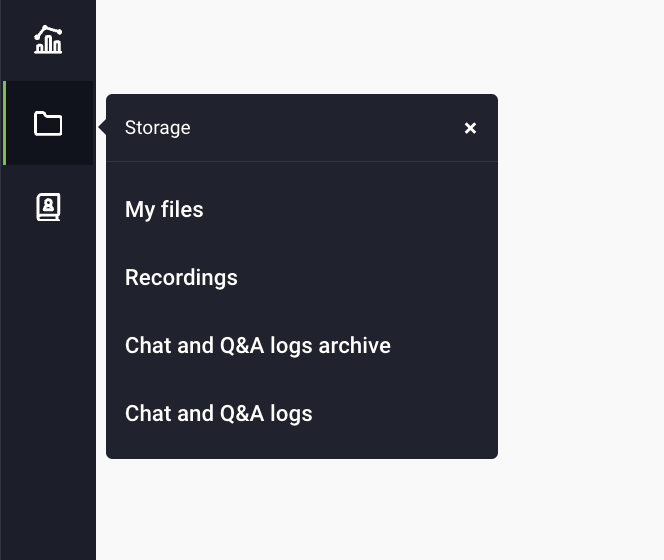
Tu trouveras ici tous les enregistrements de webinaires et de réunions stockés dans ton compte. Si la vidéo de ton dernier événement n’est pas encore là, pas d’inquiétude : elle peut apparaître avec un léger retard.
Sélectionne maintenant l’enregistrement que tu veux transcrire et clique sur le bouton « AI transcription ». Dans la fenêtre suivante, clique sur « Démarrer la transcription ».
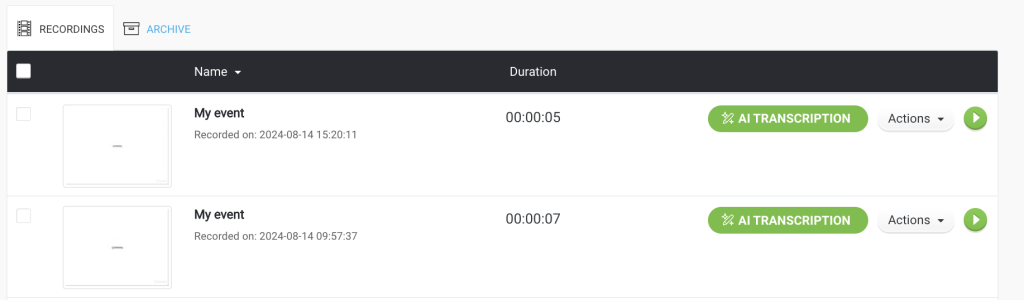
Il nous faut maintenant un moment pour préparer ta transcription. Tu peux surveiller ce processus en regardant la barre de progression, mais ce n’est pas nécessaire. Tu peux tout aussi bien fermer l’onglet ou t’occuper d’autre chose dans ClickMeeting – comme éditer d’autres enregistrements ou créer de nouveaux événements.
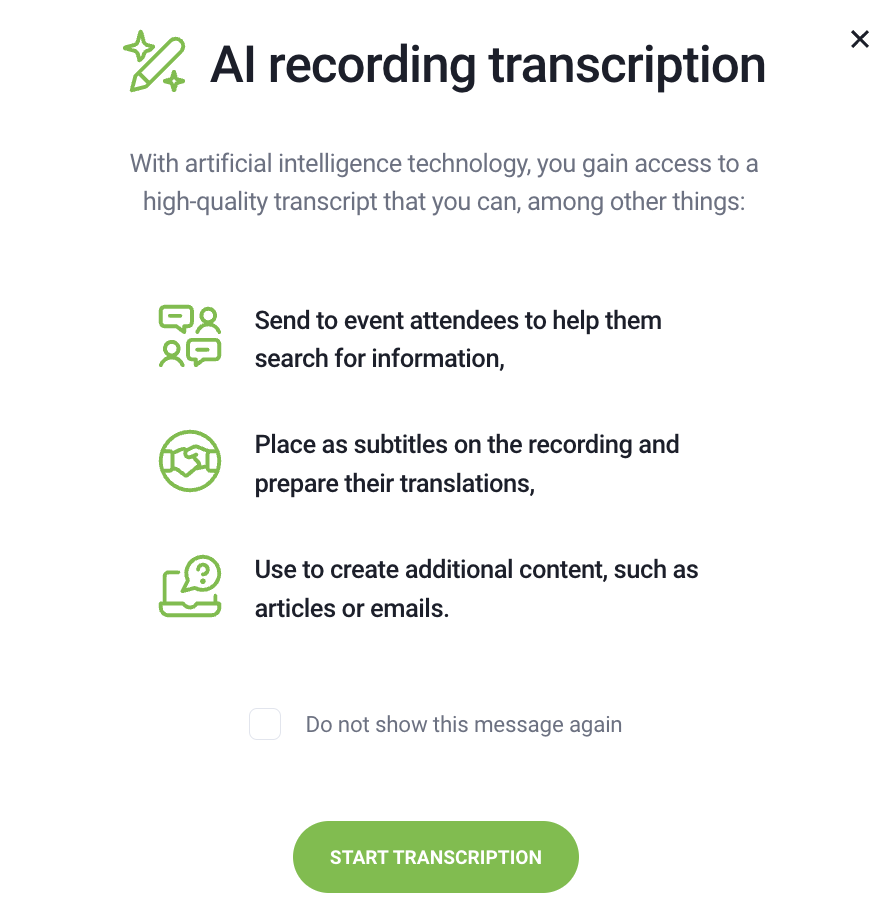
Lorsque ta transcription AI est prête, clique sur le bouton « Télécharger la transcription (TXT) ». Tu la trouveras également directement dans la bibliothèque d’enregistrements, juste à côté de l’enregistrement auquel elle se réfère. Nous t’enverrons également un lien pour télécharger la transcription par email.
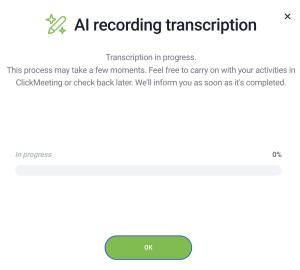
Apprends-en plus sur la gestion de tes enregistrements dans ClickMeeting grâce à cette vidéo :
J’ai ma transcription et après ? Quelques exemples
Comme tu peux le voir, il ne faut vraiment que quelques clics pour obtenir une transcription de haute qualité d’un enregistrement de webinaire ou de réunion. Comment peux-tu l’utiliser ? Voici quelques suggestions .
Envoie la transcription aux participants de ton événement.
Envoie-tu à ton public des courriels contenant l’enregistrement du webinaire ou des documents supplémentaires ? C’est une excellente pratique, quel que soit le but de l’événement ou ce que tu fais. Tu peux aussi inclure une transcription. De cette façon, tu permettras aux participants de trouver plus facilement les informations intéressantes.
Imagine que les étudiants n’aient plus à revoir tout le long enregistrement pour obtenir la réponse à une question spécifique. Il leur suffit d’ouvrir le fichier contenant la transcription et d’utiliser la recherche. Bien sûr, la liste des possibilités ne s’arrête pas là. Ils peuvent tout aussi bien télécharger le fichier vers l’un des outils d’IA populaires et les « interroger » méticuleusement sur son contenu ou préparer un résumé.
Créer des sous-titres pour l’enregistrement
Les sous-titres affichés sur l’enregistrement simplifient considérablement la réception : c’est important surtout du point de vue des personnes qui ont des problèmes d’audition, par exemple. Cela rendra tes événements encore plus accessibles. Bien sûr, ils sont presque la norme aujourd’hui pour les différents formats vidéo sur les médias sociaux, en particulier les courts métrages ou les bobines populaires. Grâce à cela, pour savoir ce qui a été abordé pendant ton webinaire, tu n’as même pas besoin d’allumer le son sur ton smartphone !
Mais ce n’est pas tout. Les sous-titres sont également le moyen le plus simple d’atteindre un public international. Tout ce que tu as à faire, c’est de réaliser une traduction de la transcription. Pour ce faire, tu peux utiliser, par exemple, des outils tels que DeepL.
Ce qui est important : tu ne dois pas faire correspondre toi-même les parties de texte au discours. Tu trouveras des horodatages dans le fichier de transcription, donc l’ajout de sous-titres sera vraiment facile.
Crée plus de contenu avec l’aide de l’IA !
Un événement en ligne peut devenir la base de nombreux autres types de contenu. Oui, nous parlons de la réutilisation de contenu, et tu en apprendras plus à ce sujet dans ce billet. Ce pourrait être une excellente idée, notamment, de créer un rapport de webinaire sous la forme d’un article de blog. Cela permettra à encore plus de personnes de prendre connaissance des résultats de ton travail de manière pratique. Bien sûr, l’article alimentera également le blog de ton entreprise et pourra, par exemple, attirer vers lui un trafic précieux provenant des moteurs de recherche.
Ce n’est pas tout : sur la base de la transcription, tu peux aussi préparer, par exemple, des posts sur les médias sociaux, des mailings et bien d’autres supports engageants.
Comment procéder ? Bien sûr, tu peux simplement rédiger du contenu et, par exemple, y mettre des citations copiées à partir du fichier de transcription. Mais tu peux aussi simplifier tout le processus et « externaliser » leur rédaction à ton assistant virtuel, dont le rôle serait joué par l’un des outils basés sur l’intelligence artificielle, comme le populaire Chat GPT. Voyons cela de plus près !
Couverture d’un webinaire étape par étape grâce à l’IA
Pour préparer ce type de contenu, tu n’as besoin que de deux choses :
- Un fichier de transcription. Tu sais déjà parfaitement comment le créer dans ClickMeeting.
- Un accès à ChatGPT. Rassure-toi, la version gratuite de cet outil te suffira.
Après t’être connecté, démarre simplement un nouveau chat. Puis télécharge le fichier de transcription en cliquant sur l’icône de l’agrafeuse et en le localisant sur le disque de ton ordinateur.
Oh, nous allons préparer la transcription de ce webinaire :
Il est temps d’introduire la première invite. Elle peut se présenter comme suit :
Je vais t’envoyer la transcription textuelle du webinaire. À partir de celle-ci, prépare des propositions de titres pour chaque paragraphe du compte rendu textuel de l’événement. Dans l’étape suivante, nous les développerons en un long article qui sera publié sur le blog de ClickMeeting.
Pour obtenir des résultats encore meilleurs, tu peux aussi télécharger les fichiers d’autres rapports de webinaires que ChatGPT va suivre. Fais-le savoir à l’outil en ajoutant une invite :
Modèle sur le style de l’article ci-joint.
Le résultat ? Nous avons des titres, qui peuvent ensuite être développés pour créer un article complet et attrayant.
Des invites très simples suffiront :
Rédige le deuxième paragraphe de la couverture.
Tu peux ajouter des commandes supplémentaires, par exemple :
Rédige de manière amicale et experte.
Utilise des énumérations et des titres de niveau inférieur pour rendre le texte visuellement attrayant.
Le résultat ? Voici un exemple d’extrait :
Transcription en direct : Rendre tes webinaires accessibles et efficaces
L’une des caractéristiques remarquables de ClickMeeting est la fonction de transcription en direct, qui est conçue pour améliorer l’accessibilité et garantir que ton message est clair et compréhensible pour tous les participants. Cette fonction convertit automatiquement tes paroles en texte écrit affiché à l’écran en temps réel, ce qui permet à tout le monde de suivre sans effort. Que tu organises un événement multinational ou que tu veuilles simplement accueillir un public diversifié, la transcription en direct peut changer la donne.
Principaux avantages de la transcription en direct :
- Meilleure accessibilité : Grâce à la prise en charge de plus de 50 langues, la transcription en direct garantit que les personnes dont ce n’est pas la langue maternelle et les personnes malentendantes peuvent participer pleinement à ton webinaire. Cette inclusivité peut considérablement élargir la portée et l’engagement de ton public.
- Meilleure compréhension :
Même pour les locuteurs natifs, les accents et les différentes vitesses d’élocution peuvent parfois représenter un défi. La transcription en direct aide en fournissant une aide visuelle qui renforce le contenu parlé, ce qui permet à tout le monde de suivre la conversation plus facilement. - Utilitaire post-événement :
Après ton événement, tu peux exporter la transcription dans différents formats tels que TXT, XML ou CSV. Ceci est particulièrement utile si tu prévois de créer des sous-titres pour des sessions enregistrées ou si tu veux fournir un résumé textuel à tes participants. - Affichage personnalisable :
Pour que la transcription n’interfère pas avec ta présentation, ClickMeeting te permet d’ajuster la taille, la couleur et la position du texte à l’écran. Tu peux même déplacer la boîte de transcription à différents endroits, pour t’assurer qu’elle complète ton contenu visuel au lieu de le distraire.
La transcription en direct améliore non seulement l’accessibilité, mais ajoute également une couche de professionnalisme à tes webinaires. C’est un outil essentiel pour tous ceux qui cherchent à rendre leurs événements plus inclusifs et engageants.
Messages sur les médias sociaux, courriels
En suivant ce schéma, tu prépareras un article de blog complet. Mais ce n’est qu’un exemple, car en formant correctement les invites, tu pourras préparer n’importe quel contenu. À coup sûr, tu trouveras utile de rédiger un billet renvoyant à un blogpost contenant un compte-rendu du webinaire, par exemple, que tu publieras sur les médias sociaux de ton entreprise.
Invitation :
Rédige un message encourageant les gens à lire le billet de blog, que tu publieras sur les médias sociaux de ClickMeeting.
Le résultat ? Un très bon !
🚀 Débloque le plein potentiel de tes webinaires avec ClickMeeting ! 🚀
Prêt à faire passer tes événements en ligne au niveau supérieur ? 🎯 Notre dernier article de blog plonge dans les principales fonctionnalités de ClickMeeting qui vont non seulement améliorer tes webinaires, mais aussi les rendre plus accessibles, plus engageants et plus efficaces. De la transcription en direct aux raccourcis clavier, et tout ce qu’il y a entre les deux, nous t’avons couvert avec des conseils et des astuces d’experts !
🔗 [Lire l’article complet ici] – Ton guide ultime pour maîtriser ClickMeeting commence maintenant !
Ne manque pas ces informations qui pourraient transformer la façon dont tu accueilles et gères tes événements. 💡 Que tu sois un pro chevronné ou que tu commences à peine, cet article de blog regorge d’informations précieuses que tu ne voudras pas manquer.
#ClickMeeting #WebinarTips #LiveTranscription #OnlineEvents #WebinarHosting #EventManagement
Et une autre chose importante que tu ne peux pas oublier si tu crées des webinaires : un email post-événement. Il t’aidera à construire une relation encore plus forte avec ton public, mais tu peux aussi obtenir des avantages supplémentaires – par exemple, les encourager à utiliser ton offre.
L’invitation peut ressembler à ce qui suit :
Rédige un courrier à l’intention des participants au webinaire et des personnes qui se sont inscrites au webinaire mais n’y ont pas assisté.
Encourage-les à consulter l’enregistrement du webinaire (inclus-le dans le courrier électronique) et la transcription textuelle, que tu enverras en pièce jointe.
Encourage les destinataires à s’inscrire pour obtenir un compte d’essai gratuit de ClickMeeting et à jouer le rôle d’organisateur de l’événement.
Objet : Tu as manqué le webinaire ? Rattrape-toi avec l’enregistrement et la transcription à l’intérieur !
Cher [Prénom],
Nous te remercions de l’intérêt que tu as porté à notre récent webinaire, « Les 10 meilleures fonctionnalités de ClickMeeting pour booster tes événements » ! Que tu te sois joint à nous en direct ou que tu n’aies pas pu venir, nous voulons nous assurer que tu tireras le meilleur parti de cette précieuse session.
📽️ Regarde l’enregistrement du webinaire
Nous avons inclus l’enregistrement complet du webinaire pour que tu puisses le revoir à ta convenance. Découvre comment tu peux tirer parti des puissantes fonctionnalités de ClickMeeting pour élever tes événements en ligne à de nouveaux sommets. [Inclure le lien vers l’enregistrement]
📝 Lire la transcription complète
Pour ceux qui préfèrent lire, nous avons également joint la transcription textuelle complète du webinaire. Ce document détaillé couvre tous les sujets que nous avons abordés, de la transcription en direct à la gestion d’événements à grande échelle, et tout ce qui se trouve entre les deux. N’hésite pas à t’y référer à tout moment !
🚀 Prêt à passer à l’étape suivante ?
Maintenant que tu as vu ce que ClickMeeting peut faire, pourquoi ne pas en faire l’expérience directe ? Inscris-toi pour un essai gratuit de ClickMeeting et entre dans le rôle d’organisateur d’événements. Grâce à notre plateforme intuitive, tu pourras organiser des webinaires professionnels et attrayants en un rien de temps.
(lien vers l’inscription à l’essai gratuit)Ne manque pas cette occasion de transformer tes événements en ligne en expériences percutantes. Si tu as des questions ou si tu as besoin d’aide, notre équipe est là pour t’aider.
Merci de faire partie de notre communauté, et nous avons hâte de te voir à notre prochain événement !
Meilleures salutations,
[Ton nom]
[Ton poste]
L’équipe de ClickMeeting